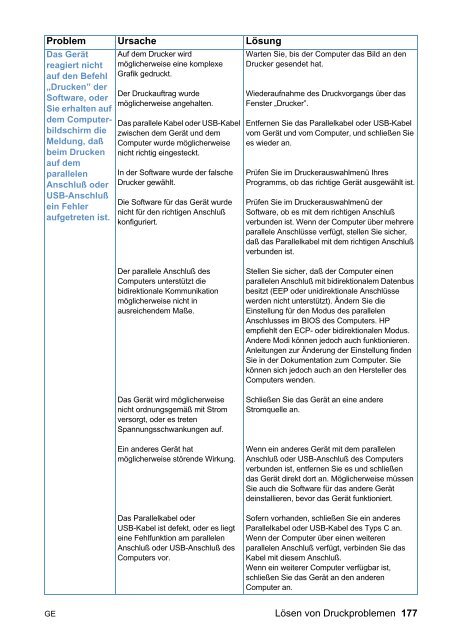Drucker Fax Kopierer Scanner - HP
Drucker Fax Kopierer Scanner - HP
Drucker Fax Kopierer Scanner - HP
Sie wollen auch ein ePaper? Erhöhen Sie die Reichweite Ihrer Titel.
YUMPU macht aus Druck-PDFs automatisch weboptimierte ePaper, die Google liebt.
Problem Ursache Lösung<br />
Das Gerät<br />
reagiert nicht<br />
auf den Befehl<br />
„Drucken” der<br />
Software, oder<br />
Sie erhalten auf<br />
dem Computerbildschirm<br />
die<br />
Meldung, daß<br />
beim Drucken<br />
auf dem<br />
parallelen<br />
Anschluß oder<br />
USB-Anschluß<br />
ein Fehler<br />
aufgetreten ist.<br />
Auf dem <strong>Drucker</strong> wird<br />
möglicherweise eine komplexe<br />
Grafik gedruckt.<br />
Der Druckauftrag wurde<br />
möglicherweise angehalten.<br />
Das parallele Kabel oder USB-Kabel<br />
zwischen dem Gerät und dem<br />
Computer wurde möglicherweise<br />
nicht richtig eingesteckt.<br />
In der Software wurde der falsche<br />
<strong>Drucker</strong> gewählt.<br />
Die Software für das Gerät wurde<br />
nicht für den richtigen Anschluß<br />
konfiguriert.<br />
Der parallele Anschluß des<br />
Computers unterstützt die<br />
bidirektionale Kommunikation<br />
möglicherweise nicht in<br />
ausreichendem Maße.<br />
Das Gerät wird möglicherweise<br />
nicht ordnungsgemäß mit Strom<br />
versorgt, oder es treten<br />
Spannungsschwankungen auf.<br />
Ein anderes Gerät hat<br />
möglicherweise störende Wirkung.<br />
Das Parallelkabel oder<br />
USB-Kabel ist defekt, oder es liegt<br />
eine Fehlfunktion am parallelen<br />
Anschluß oder USB-Anschluß des<br />
Computers vor.<br />
Warten Sie, bis der Computer das Bild an den<br />
<strong>Drucker</strong> gesendet hat.<br />
Wiederaufnahme des Druckvorgangs über das<br />
Fenster „<strong>Drucker</strong>”.<br />
Entfernen Sie das Parallelkabel oder USB-Kabel<br />
vom Gerät und vom Computer, und schließen Sie<br />
es wieder an.<br />
Prüfen Sie im <strong>Drucker</strong>auswahlmenü Ihres<br />
Programms, ob das richtige Gerät ausgewählt ist.<br />
Prüfen Sie im <strong>Drucker</strong>auswahlmenü der<br />
Software, ob es mit dem richtigen Anschluß<br />
verbunden ist. Wenn der Computer über mehrere<br />
parallele Anschlüsse verfügt, stellen Sie sicher,<br />
daß das Parallelkabel mit dem richtigen Anschluß<br />
verbunden ist.<br />
Stellen Sie sicher, daß der Computer einen<br />
parallelen Anschluß mit bidirektionalem Datenbus<br />
besitzt (EEP oder unidirektionale Anschlüsse<br />
werden nicht unterstützt). Ändern Sie die<br />
Einstellung für den Modus des parallelen<br />
Anschlusses im BIOS des Computers. <strong>HP</strong><br />
empfiehlt den ECP- oder bidirektionalen Modus.<br />
Andere Modi können jedoch auch funktionieren.<br />
Anleitungen zur Änderung der Einstellung finden<br />
Sie in der Dokumentation zum Computer. Sie<br />
können sich jedoch auch an den Hersteller des<br />
Computers wenden.<br />
Schließen Sie das Gerät an eine andere<br />
Stromquelle an.<br />
Wenn ein anderes Gerät mit dem parallelen<br />
Anschluß oder USB-Anschluß des Computers<br />
verbunden ist, entfernen Sie es und schließen<br />
das Gerät direkt dort an. Möglicherweise müssen<br />
Sie auch die Software für das andere Gerät<br />
deinstallieren, bevor das Gerät funktioniert.<br />
Sofern vorhanden, schließen Sie ein anderes<br />
Parallelkabel oder USB-Kabel des Typs C an.<br />
Wenn der Computer über einen weiteren<br />
parallelen Anschluß verfügt, verbinden Sie das<br />
Kabel mit diesem Anschluß.<br />
Wenn ein weiterer Computer verfügbar ist,<br />
schließen Sie das Gerät an den anderen<br />
Computer an.<br />
GE Lösen von Druckproblemen 177